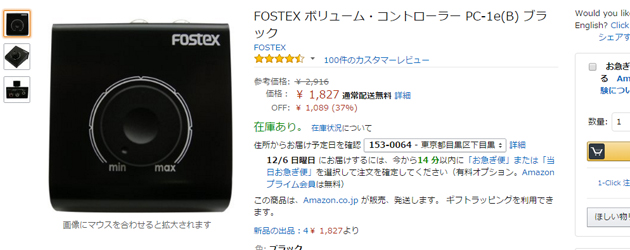PCのディスプレイ&スピーカーに他の機器の映像/音声を出力する方法まとめ
2015/12/09

こんにちは、クリスマスの予定は2重の意味でホーム・アローンのインドア人間波原です!٩( ‘ω’ )و
今回は快適なインドア・クリスマスを実現するための、PCのディスプレイ&スピーカーに他の機器(PS3/PS4/BDプレイヤーなど)の映像/音声を出力する方法をまとめさせて頂きました!
ディスプレイへの映像出力編
方法1. ディスプレイにそのままつなぐ
大抵のディスプレイには「HDMI」「DVI」「D-sub」など複数の入力が可能ですので、使用する機器からそれぞれ繋いでみましょう!
どれもHDMIで繋ぎたい!という方は下のような変換ケーブルや次でご紹介する切替器を使ってみましょう!
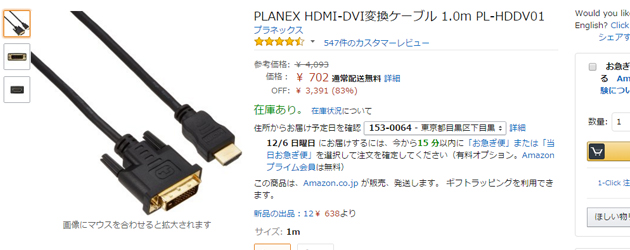
PLANEX HDMI-DVI変換ケーブル 2.0m PL-HDDV02
方法2. 便利なHDMI切替器を使う
・ディスプレイからのボタン切り替えが面倒くさい!
・もっと色々つなぎたい
などといった上記の方法の問題点を解決してくれるのがこちら!
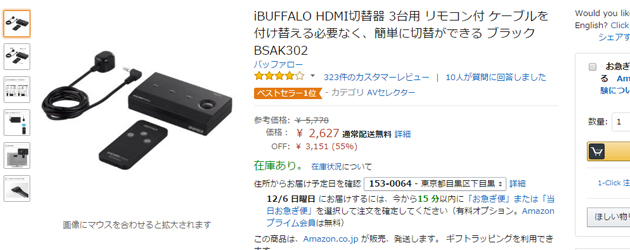
iBUFFALO HDMI切替器 3台用 リモコン付 ケーブルを付け替える必要なく、簡単に切替ができる
こちらのHDMI切替器なら電源不要で最大3つのHDMI端子を接続でき、しかも便利なリモコン付きです!
ちなみに、実はHDMIは音声データも出力可能なので、普段からディスプレイのスピーカーから音声を出力しているという方はこれで万事解決です!
※ただし入力機器側で色々と設定をする必要もあります。
スピーカーへの音声出力編
音声を出力するにあたり、各種接続/変換のコネクタ・ケーブルなどが必要となることもあります。お持ちの機器にあったものを見つけましょう!
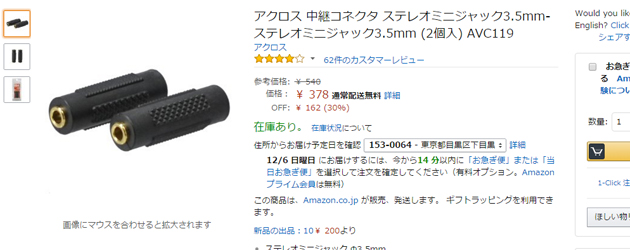
アクロス 中継コネクタ ステレオミニジャック3.5mm-ステレオミニジャック3.5mm (2個入) AVC119
方法1. PCを経由して音声を出力する
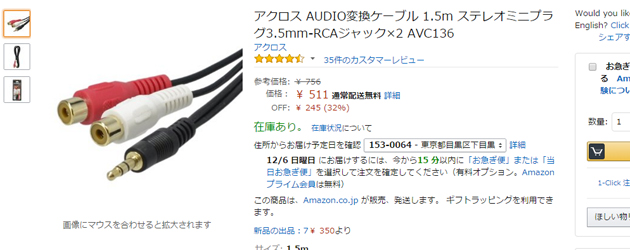
アクロス AUDIO変換ケーブル 1.5m ステレオミニプラグ3.5mm-RCAジャック×2 AVC136
上記などの変換ケーブルを使って、PCの音声入力部分に直接繋いでしまいましょう!
PCの音声とともに今まで通りにスピーカーを使うことができるのでお手軽です!
しかし、この方法ではPCも付けっぱなしにしなくてはならないため、もっとエコな方法が良いという方は次に進みましょう!
方法2. 分配ケーブルを使ってスピーカーにつなぐ
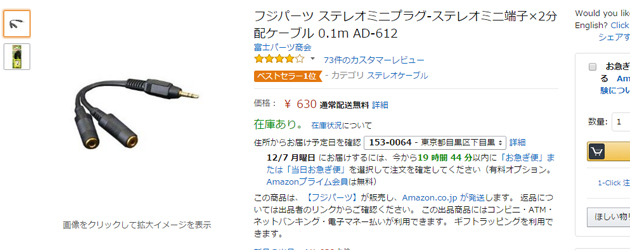
フジパーツ ステレオミニプラグ-ステレオミニ端子×2分配ケーブル 0.1m AD-612
PCと使用したい機器の音声出力を分配ケーブルを使ってまとめてしまいましょう!
※お使いの環境によっては各種変換ケーブルを駆使する必要があります。
ただ、この方法では両方に端子を繋いだ状態でどちらかの電源をOFFにすると、何故か両方聴こえなくなってしまう問題も・・・。
付け替えが面倒くさい!ヽ(`Д´#)ノ という方や、
もっとたくさん繋ぎたい!щ(゚д゚щ)という方は次の方法がおすすめです。
方法3. オーディオセレクターを使って快適に切り替える
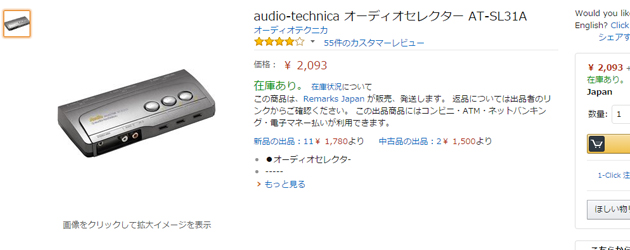
audio-technica オーディオセレクター AT-SL31A
複数の音声出力をスイッチ1つで切り替えられるすぐれもの!(╹◡╹)
電源も不要なので、すっきりとした配線を実現できます。
おまけ
一部のロジクールなどのスピーカーで、ボリュームのつまみはあるけどヘッドフォン出力の音量は変えられない!という問題に悩まされている方におすすめなのがこちら!
まとめ
以上、映像・音声の出力方法のご紹介でした!
皆様が快適なクリスマスを過ごせることをお祈りしています。( ˘ω˘ )